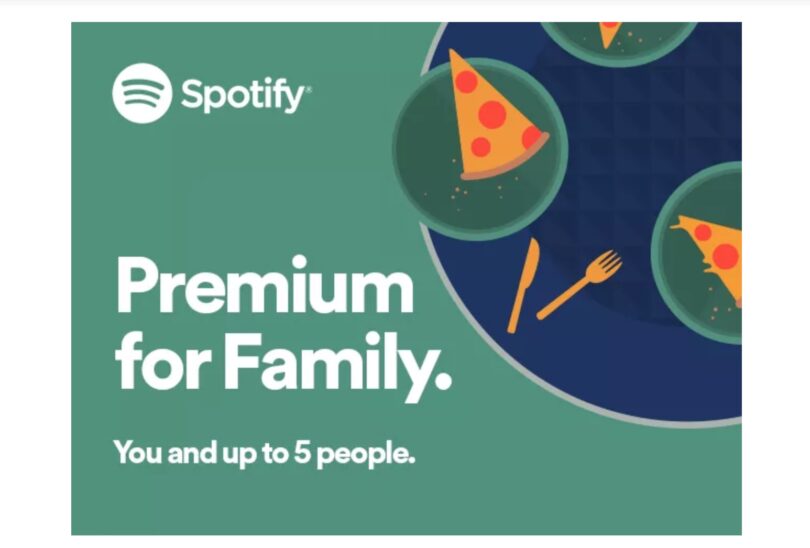¿Acabas de pasarte a una cuenta familiar de Spotify y quieres saber cómo incluir a los miembros de tu familia en el plan?
Sigue los consejos que te damos en este artículo para saberlo.
Dado que cambió la forma en que se estructuraron las suscripciones, la cuenta familiar de Spotify de 15,99 al mes resulta bastante conveniente si tienes familia con quién compartir el plan.
Los miembros de la familia que viven bajo un mismo techo pueden disfrutar de hasta seis cuentas premium bajo el plan familiar.
Spotify está tomando medidas contra los miembros de un plan familiar que viven bajo el mismo techo respecto del abuso de la característica. Pero sin duda, es un muy buen plan para una familia numerosa que quiera sus propias cuentas de streaming de música por separado.
Actualizar a Spotify Premium para familia
Si aún no lo has hecho, crea una cuenta de Spotify y luego actualiza tu cuenta aquí. La próxima vez que inicies sesión en Spotify después de actualizar tu cuenta, verás la página Descripción general de la cuenta, desde la cual verás una pestaña llamada Premium for Family.
Añadir de miembros de la familia
Una vez que hayas generado un enlace único o haya enviados una invitación por correo electrónico, se podrá leer “esperando a una persona” o “enlace enviado” respectivamente. Si necesitas volver a darle el enlace a esa persona por algún motivo, puedes hacer clic nuevamente en el mismo enlace para mostrar el enlace o reenviar el correo electrónico. Aquí también verás la opción de “reemplazar a esta persona con otra persona”
Eliminación de miembros de la familia
Si deseas reemplazar a alguien que has invitado con el enlace para poder invitar a otra persona, tal vez para eliminar un usuario ya activo o porque envió una invitación al dirección de correo electrónico incorrecta, hay dos formas de solucionarlo.
Si el estado aún dice “esperando a una persona” selecciona esa opción y luego clica en “reemplaza a esta persona” que generará un nuevo enlace y deshabilitará el anterior.
Si deseas eliminar un usuario activo, selecciona esa ranura y haz clic en “reemplaza a esta persona” A partir de ahí, puedes elegir crear un nuevo enlace de invitación o enviar un correo electrónico a la nueva persona, cualquiera de los cuales desactivará al usuario anterior.
Desafortunadamente, no hay forma de eliminar a un usuario sin reemplazarlo por otra persona. Si deseas reemplazar a alguien que has invitado sin añadir a alguien diferente, siempre puedes enviarle el enlace por correo electrónico a otra dirección.
Volver a cambiar a una cuenta premium estándar
Puedes revertir su tuenta familiar a una cuenta Premium normal en cualquier momento. Para hacerlo, ves a la pestaña Suscripción y en Suscripción y pago, haz clic en “Cambiar a Premium”.
Esto devuelve tu cuenta a una cuenta de usuario único, más barata que la suscripción Premium for Family pero sin disponibilidad de perfil adicional.
Si deseas cancelar tu suscripción, puedes hacerlo en la misma página haciendo clic en “¿cancelar su suscripción?” enlace.